Luxo Sytem - NFS (Network File System) adalah sebuah protokol berbagi pakai berkas melalui jaringan. NFS ini meng-share file ataupun resource melalui network atau jaringan tanpa peduli sistem operasi yang digunakan apa. Sederhananya NFS (Network File System) Merupakan komputer/host yang menyediakan sistem file(via direktori) yang dapat diakses oleh komputer lain. Langkah server adalah menyiapkan direktori yang akan di-share, kemudian melakukan konfigurasi sharing direktori yang sudah disiapkan.
NFS merupakan sebuah sistem berkas terdistribusi yang dikembangkan oleh Sun Microsystems Inc. pada awal dekade 1980-an yang menjadi standar de facto dalam urusan sistem berkas terdistribusi. NFS didesain sedemikian rupa untuk mengizinkan pengeksporan sistem berkas terhadap jaringan yang heterogen (yang terdiri dari sistem-sistem operasi yang berbeda dan platform yang juga berbeda).
Teknologi NFS ini dilisensikan kepada lebih dari 200 vendor komputer dan jaringan, dan telah dibuat implementasinya pada banyak platform dan sistem operasi, termasuk di antaranya adalah UNIX, GNU/Linux, Microsoft Windows, dan lingkungan mainframe.
Berikut ini adalah langkah - langkah konfigurasi NFS pada Linux Ubuntu Server 16.04 :
1. Install NFS.
Pada langkah instalasi pastikan masuk ke super user dengan mengetikan sudo su kemudian enter. Lalu install NFS pada super user tersebut, dengan perintah : apt install nfs-kernel-server.
Untuk melanjutkan installasi tekan Y kemudian enter.
2. Buat Direktori Export
Pembuatan direktori exports di server berfungsi supaya dapat dibaca di client. langkahnya sama seperti membuat direktori biasa, dengan perintah : mkdir -p /mnt/sharedfolder
Karena semua klien mengakses direktori yang sudah dibuat maka harus menghapus izin hak akses terbatas dari folder export dengan perintah : chown nobody:nogroup /mnt/sharedfolder
enter kemudian masukan perintah "chmod 777 /mnt/sharedfolder "seperti gambar dibawah ini
Sekarang semua pengguna dari semua grup di sistem klien akan dapat mengakses "sharedfolder" .
3. Assign server access to client melalui file export nfs
Setelah membuat folder ekspor, kita perlu memberikan izin kepada klien untuk mengakses mesin server host. Izin ini ditentukan melalui file ekspor yang terletak di folder / etc sistem Anda. Silakan gunakan perintah berikut untuk membuka file ini melalui editor Nano: nano /etc/exports
Mengedit file ini membutuhkan akses root; oleh karena itu Anda perlu menggunakan sudo dengan perintah Anda. Anda juga dapat membuka file di salah satu editor teks favorit pribadi Anda.
Setelah Anda membuka file tersebut, Anda dapat mengizinkan akses ke:
- Klien hanya 1 dengan menambahkan baris berikut di file:
- /mnt/sharedfolder clientIP(rw,sync,no_subtree_check)
- Klien banyak bisa menambahan baris seperti berikut ini :
- mnt/sharedfolder client1IP(rw,sync,no_subtree_check)
- /mnt/sharedfolder client2IP(rw,sync,no_subtree_check)
- Untuk Beberapa klien, dengan menentukan seluruh subnet yang dimiliki klien:
- /mnt/sharedfolder subnetIP/24(rw,sync,no_subtree_check)
Tambahakan teks di baris paling bawah dan masukan teks seperti gambar diatas.
untuk pengertian rw,sync,no_subtree_check adalah :
- rw : read and write operations
- sync: write any change to the disc before applying it
- no_subtree_check: prevent subtree checking
4. Export file Direktory
Setelah membuat semua konfigurasi di atas di sistem host, sekarang saatnya mengekspor direktori bersama melalui perintah berikut sebagai : exports -a
Terakhir setelah membuat konfigurasi adalah restart nfs kernel server :
5. Open firewall untuk klien
Langkah penting adalah memverifikasi bahwa firewall server terbuka untuk klien sehingga mereka dapat mengakses konten yang dibagikan. Perintah berikut akan mengkonfigurasi firewall untuk memberikan akses ke klien melalui NFS : ufw allow from 192.168.100/24 to any port nfs
Setelah menambahan firewall nfs, cek status apakah sudah benar dan sudah ditambahkan di firewall melalui port 2049, dengan cara : ufw status. Maka akan muncul tampilan seperti gambar diatas.
Server host sekarang siap untuk mengekspor/berbagi folder bersama ke klien tertentu melalui NFS Kernel Server.
Konfigurasi pada Client
Sekarang saatnya membuat beberapa konfigurasi sederhana ke klien, sehingga folder shared dari host dapat dipasang ke klien dan kemudian diakses dengan lancar.
1. Install NFS Common
Langkah untuk menginstal masuk ke super user dengan sudo su, kemudian masukan password. Lalu ketikan perintah install dengan cara : apt install nfs-common
Tekan Y untuk melanjutkan installasi dan tunggu sampai selesai.
2. Create a mount point for the NFS host’s shared folder
Sistem klien memerlukan direktori tempat semua konten yang dibagikan oleh server host di folder export dapat diakses. Anda dapat membuat folder ini di mana saja di sistem Anda. Luxo System membuat folder mount di direktori mnt dari mesin klien Luxo System: mkdir -p /mnt/sharedfolder_client
3. Mount the shared directory on the client
Folder yang Anda buat pada langkah di atas sama seperti folder lain di sistem Anda kecuali Anda memasang direktori bersama dari host Anda ke folder yang baru dibuat ini.
Gunakan perintah berikut untuk memasang folder shared dari host ke folder pemasangan di klien:
mount serverIP:/exportFolder_server /mnt/mountfolder_client
4. Test the connection
Setelah konfigurasi di klien selesai maka buatlah file di server kemudian test di klien apakah bisa di akses dengan cara masuk ke direktori shared dan ketikan ls. Apabila bisa maka konfigurasi nfs berhasil.
Sumber :
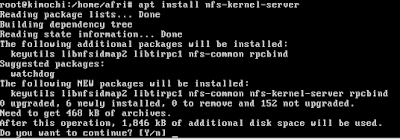




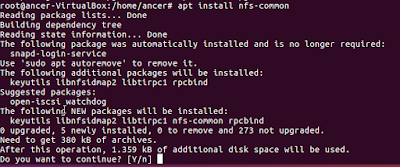



Komentar
Posting Komentar